Viimasel ajal on kasutajad Microsoft PowerPoint veebis tuli täppe käsitsi lisada, kuid ajad on muutunud. Inimesed saavad nüüd lisada täppe automaatselt samamoodi tehakse seda Windowsi PowerPointi rakenduses. Kasutajad saavad nüüd ka videote sisestamine veebis PowerPointi esitlusse . Ka see oli võimalik ainult töölauaversiooniga, kuid Google'i dokumentide ja Canva populaarsuse kasvades pidi Microsoft suurendama oma Office'i veebirakenduste funktsioonide komplekti.

sündmuse ID 7009
Punktide lisamine veebis PowerPointile sarnaneb sellega, kuidas seda tehakse töölauaversioonis, sama kehtib ka videote lisamise kohta.
- Lisage täppe automaatselt PowerPointi veebis
- Laadige videod veebi PowerPointi üles
Kuidas lisada PowerPointi töölauale ja veebile täppe
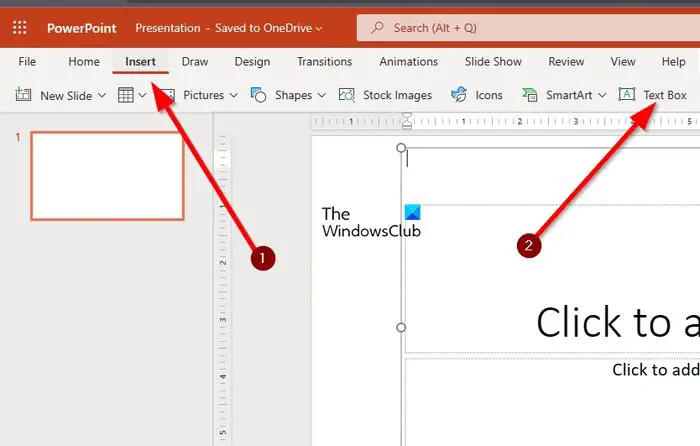
Punktide automaatne lisamine PowerPointisse on lihtne ülesanne, mille täitmiseks ei kuluta palju.
- Selleks peate oma töölaual avama Microsoft PowerPointi.
- Kui see on tehtud, valige PowerPoint ja looge uus esitlus.
- Järgmine samm siin on klõpsata vahekaardil Lisa.
- Otsige tekstikasti ja kui leiate, valige see.
- Järgmisena joonistage ühe slaidi sisse tekstikast.
- Sisestage tekstikasti üks ülaloleval pildil nähtud sümbolitest.
- Pärast vastava sümboli tippimist vajutage klaviatuuril tühikuklahvi ja kohe ilmub täpp.
LOE : Kuidas PowerPointis videole teksti katta
Veebiversioon
Kui tegemist on veebiversiooni PowerPointi täppide lisamisega, kehtivad samad sammud.
- Lihtsalt avage oma lemmikveebibrauser ja liikuge aadressile office.com.
- Logige sisse oma Microsofti kontoga.
- Pärast seda valige PowerPoint ja avage esitlus.
- Lõpuks järgige ülaltoodud samme, kuna see kehtib PowerPointi veebiversiooni puhul.
LOE : Kuidas luua ja lisada kohandatud täppe PowerPointis või Wordis
Kuidas lisada videot PowerPointi töölauale ja veebi
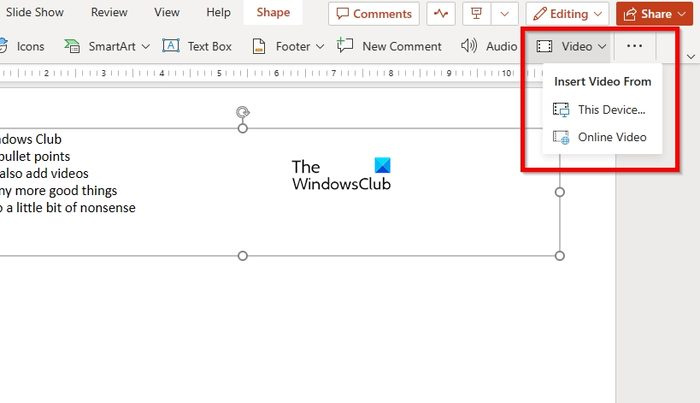
Nüüd, mis puudutab videote üleslaadimist esitlusse PowerPointi kaudu veebis, on see lihtne ülesanne, seega arutleme, kuidas seda kohe teha.
- Valige esitlusest slaid, millel soovite videot kuvada.
- Pärast seda klõpsake vahekaarti Lisa ja seejärel otsige nuppu Video.
- Videonupu leiate akna paremast ülaosast.
- Klõpsake valiku Video kõrval oleval noolel, seejärel valige rippmenüüst kas see seade või võrguvideo.
- Kui video on lisatud, saate jätkata esitluse seadistamist.
- Siin olev teave töötab täpselt nii rakenduse töölaua- kui ka veebiversioonide puhul.
LOE : PowerPoint Online'i näpunäited ja nipid paremate esitluste loomiseks
Windows 10 värskendus ja väljalülitamine ei tööta
Millist tüüpi videoid saab PowerPointi veebiesitlusse sisestada?
Microsoft PowerPoint veebis toetab mitut videokoodekit video üleslaadimiseks. Need koodekid on .asf, .avi, .mp4, .mpv, .mov, .mpg ja .mpeg. Kui teil on videofail, mis pole loetletud vormingutes, teisendage see enne üleslaadimist.
LOE: Kuidas Excelis tekstile punkte lisada
Kas PowerPointi veebis kasutamine on tasuta?
Jah, PowerPointi veebirakendust saab tasuta kasutada sarnaselt Google'i esitlustega. Sellel on palju PowerPointi for Windows funktsioone, kuid ärge oodake, et see oleks samaväärne. Siiski on võimalik teha mitmeid võtmetoiminguid, mis teevad PowerPointist parima inimesele teadaoleva esitlustööriista.
LOE: Kuidas animeerida täpppunkte ükshaaval PowerPointis .















